Сам себе телемастер
Скачиваем,
нажимаем на кнопку «Открыть».
Принимаем
условия лицензионного соглашения. Нажимаем далее.
Откроется окно выбора компонентов программы. Рекомендуем оставить всё как есть, без изменений – так вам будет намного проще в дальнейшем и не нужно будет делать никаких дополнительных настроек.
Следующим шагом будет выбор папки cache (папка для кэширования). Что это такое и для чего нужна эта папка?
Дожидаемся
окончания процесса установки.
В
открывшемся окне нам предложат установить расширение для браузера – оно
необходимо для работы программы. Нажимаем установить.
На
следующей странице также подтверждаем установку.
Подтверждаем
установку кнопкой «Установить расширение».
После
установки расширения откроется страница с модулями. Для полноценной работы
программы рекомендуем установить каждый. Устанавливаются все одинаково просто. Например,
выберем на модуль Magic Player.
Откроется
окно с описанием – щелкаем по кнопке «Установить».
И еще раз по кнопке установить. Окно закроется и вы вернетесь в вкладку описания модуля. Таким же способом можно установить и два остальных модуля, вернувшись назад.
Обратите внимание, что у вас в браузере появилось расширение Ace Stream Web Extension, и в нем присутствуют установленные модули: Magic Player, P2P Search и Ace Cast. О предназначении каждого из них чуть позже. Возвращаемся на страницу теста и обновляем страницу, нажимаем кнопку «Перейти к тесту»
Возвращаемся на страницу теста и обновляем страницу, нажимаем кнопку «Перейти к тесту».
Затем нажимаем на кнопку «Play». Можете не просматривать видео до конца и сразу же перейти к следующему тесту.
Для этого нажмите на
кнопку, выделенную на скриншоте.
Затем появится окно, в котором вы можете протестировать программу, загрузив в неё заранее скачанный с другого сайта торрент-файл с фильмом, либо вставить ссылку на этот файл. Но это необязательные шаги. Поэтому давайте зарегистрируемся в программе.
Нажмите на кнопку регистрации, указанную на скриншоте.
Щёлкаем по пункту «Зарегистрироваться».
Вводим адрес электронной почты и соглашаемся с условиями сервиса, подтверждаем регистрацию.
Если все сделано правильно увидите вот такое окно. Закрываем его и заходим на ваш почтовый ящик, который указали в предыдущем шаге.
Тут необходимо будет
придумать себе логин и новый пароль (пароль нужно ввести 2 раза).
Затем придуманные вами логин и пароль необходимо ввести в самой программе. Для этого нужно открыть область системного трея и Правой Кнопкой мыши нажать на значок Ace Stream, из выпадающего меню выбрать «Опции» и нажать Левой Кнопкой мыши.
В
нижней части открывшегося окна опций вписываем Ваши логин и пароль.
Нажимаем
применить. Затем, либо «ОК», либо просто закрываем окно.
Всё. На этом установка и регистрация завершены. Приступим к обзору функций и рассмотрим подробно как пользоваться программой и какие модули в неё входят.
2.Webtor
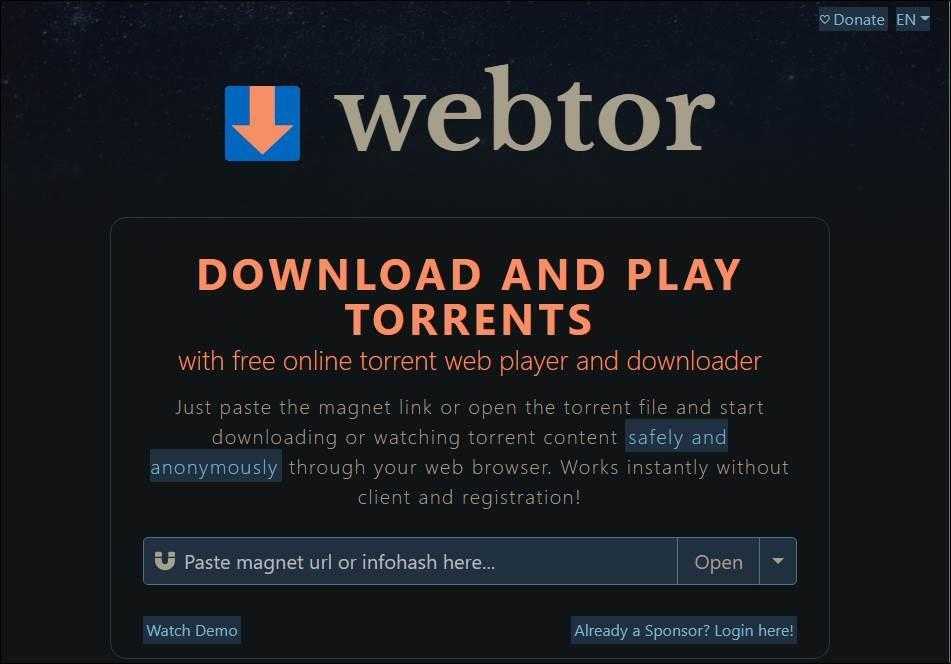
Webtor – это бесплатный торрент-веб-плеер, который позволяет смотреть торрент-контент без скачивания. Это отличная альтернатива, если вы не хотите загружать отдельный торрент-клиент для потоковой передачи контента или просмотра торрентов на планшете или смартфоне
Он бесплатен в использовании и не требует учетной записи пользователя. Чтобы воспроизвести торрент, вставьте магнет-ссылку в адресную строку и нажмите Открыть
Webtor потребуется несколько секунд для загрузки видео и поддерживаемых субтитров. Веб-плеер Webtor’не представляет собой ничего причудливого, но предлагает основные функции паузы, воспроизведения, субтитров и регулировки громкости
Но что стоит отметить, так это возможность прямой загрузки. Вы можете нажать кнопку Download в правом верхнем углу веб-плеера для конвертирования и прямой загрузки контента на ваш компьютер
Что стоит отметить?.
Плеер поддерживает видео AVI и MKV и аудиоформаты FLAC. Кроме того, вы можете установить расширение Chrome, которое автоматически открывает все магнитные ссылки в новой вкладке
Как сделать, чтобы uTorrent автоматически начинал загрузку файлов торрентов из определенной папки?
В разделе «Настройки» (Options) -> «Настройки программы» (Preferences) -> «Папки» (Directories) включите параметр «Автозагрузка файлов .torrent из» (Automatically load .torrents in directory), укажите папку и нажмите «ОК». utorrent будет самостоятельно начинать загрузку файлов вскоре после добавления торрентов в эту папку, но будет запрашивать путь для сохранения.
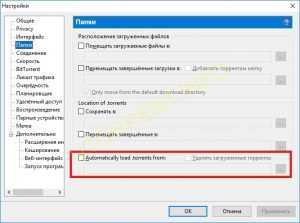
Чтобы избавиться от этого запроса, в разделе настроек «Папки» (Directories) активируйте параметр «Помещать загружаемые файлы в:» (Put new downloads in) и укажите папку, куда вы намерены бесплатно скачать фильм, музыку или игру. Включение этого параметра отменит появление окна запроса на добавление торрента, пока вы не вызовете команду «Файл» (File) -> «Добавить торрент» (Add torrent) или не включите параметр «Настройка изменения имени и места данных» (Show a window that displays the files inside the torrent) в разделе настроек «Интерфейс» (UI Settings).
Можно активировать параметр «Удалять загруженные торренты» (Delete loaded .torrents), чтобы µTorrent стирал торренты вместо переименования их в .torrent.loaded. В качестве папки для автозагрузки НЕ МОЖЕТ выступать %Appdata%\uTorrent, ИЛИ папка, указанная в параметре «Хранить файлы .torrent в:» (Store .torrents in ). Если для этих двух целей вы используете одну и туже папку, вам ГАРАНТИРОВАНЫ проблемы.
Плазменные телевизоры
Плазменные телевизоры состоят из набора колбочек, заполненных газом. Если приложить напряжение к ней, то образуется плазма. На стенки колбочек нанесен люминофор, который преобразует ультрафиолетовое свечение плазмы в излучение определенного цвета — красного, синего или зеленого.
Интересно! Плазменная панель представляет собой матрицу из наполненных газом ячеек, каждая из которых покрыта особым люминофором, а их свечение происходит за счет образования плазмы.
В результате формируется любой из возможных оттенков. Отличительная особенность плазменных телевизоров — высокое энергопотребление и большой вес.
Из-за технологии возникает проблема частичного или полного выгорания пикселей при длительном показе статической картинки — выгорает люминофор на колбах. Плазменные телевизоры стояли у истоков тонких телевизоров. Для них характерен быстрый отклик матрицы и высокий контраст, соответственно вы получаете яркое и насыщенное изображение.
В настоящее время происходит спад популярности плазменных панелей, их вытеснили ЖК и LED-телевизоры.
 Принцип работы плазменного телевизора
Принцип работы плазменного телевизора
Достоинства:
- глубокие и насыщенные цвета;
- низкий уровень черного, такие телевизоры выдают черный цвет максимально приближенный к идеальному;
- высокий контраст;
- практически полное отсутствие времени отклика матрицы — это значит, что плазма отлично подходит для динамического изображения, т. е. для фильмов;
- широкие углы обзора (170 градусов);
Недостатки:
- высокая стоимость;
- нежелательно включать статическое изображение, фотографии, например, на длительное время. Как мы уже упомянули, это вредит состоянию пикселей.
Обзор возможностей программы
Ace Stream – это не просто посредник, который позволяет воспроизводить торренты. Программа работает как самостоятельный видеоплеер, достаточно удобный и функциональный. При этом при просмотре торрентов владелец может контролировать процесс загрузки, устанавливать желаемые параметры.
Настройка Ace Stream для Forkplayer
Для того чтобы обеспечить функционирование, необходимо загрузить и настроить виджет Fork Player на Смарт ТВ. Затем потребуется установить Ace Stream на устройство с ОС Windows или Android и связать эти две программы.
Как скачать Acestream на разных устройствах
Важно помнить, что для установки программы необходимо дополнительное устройство с подключением к Интернету. Чаще всего используются компьютер или планшет
Также подойдет телефон. Непосредственно на Smart TV виджет не устанавливается.
Установка на ПК
Для установки Ace Stream на компьютер потребуется скачать последнюю версию на официальном сайте. Затем выполняются следующие действия:
Запустить установку программы. При установке отметить пункт «Запускать вместе с Windows».
В антивирусной программе отключить файервол, чтобы он не блокировал доступ ТВ к AceStream.
Зайти в Ace Stream Media Centre.
Открыть «Сетевые подключения». Записать или запомнить IP адрес
Это важно, поскольку Smart TV и ПК должны находится в одной сети.
https://youtube.com/watch?v=Zebc3tQZjvk
Важно! При установке программы на компьютер следует выставить диск для Кэша с большим объемом памяти, поскольку при просмотре отельных торрентов необходимо большое хранилище
Установка Acestream на Android
Процедура установки на Андроид мало чем отличается от описанной выше. Алгоритм действий следующий:
- Зайти на официальный веб-сайт и загрузить Ace Player.
- Выполнить установку приложения на устройство с Android.
- Открыть программу.
- В верхнем углу справа кликнуть на «Меню» и ввести идентификатор контента в специальном поле.
- Кликнуть на значок Acestream для открытия приложения.
Установка на ТВ
AceStream не предназначен для установки непосредственно на телевизор. Для правильного функционирования приложение должно быть запущено с телевизора, смартфона или планшета, а на Smart TV должен присутствовать виджет Forkplayer.
Лучшие торрент-клиенты
Для управления торрентами нужна специальная программа-клиент. Мы отобрали 3 лучших продукта, которые предлагают самые, на наш взгляд, удобные инструменты для скачивания с трекеров.
uTorrent
uTorrent — один из наиболее известных бесплатных torrent-клиентов. Он работает на Windows, macOS, Linux и Android, а также поддерживает удалённое управление через веб-интерфейс и мобильное приложение.
Интерфейс приложения полностью переведён на русский язык. uTorrent позволяет управлять раздачами следующим образом: скачивать несколько объектов одновременно, ставить загрузку на паузу и останавливать, ограничивать скорость. Его также можно использовать для создания торрентов, если вы решите выложить на трекеры какой-нибудь контент со своего компьютера.
Главный недостаток uTorrent — большое количество рекламы. Баннеры встроены в интерфейс, отключить их можно только покупкой лицензии. Впрочем, этот недостаток не мешает управлять раздачами и скачивать файлы.
У uTorrent есть и платная версия — Pro, в которой нет рекламы и есть дополнительные возможности: предварительный просмотр файлов, встроенный поиск по торрентам, встроенный конвертёр и автоматическая защита от вирусов.
BitTorrent
BitTorrent — один из старейших торрент-клиентов, который все еще остаётся отличным решением. По функциональности он практически ничем не отличается от uTorrent.
BitTorrent предлагает:
- Параллельное скачивание нескольких объектов с управлением скоростью.
- Предоставление подробной информации о раздаче с возможностью указать, какие файлы следует скачивать.
- Минимальное потребление системных ресурсов.
- Автоматическое обновление.
BitTorrent доступен для бесплатного скачивания. У программы есть три платные редакции стоимостью от $4.95 до $69.95 в год. В них убрана реклама и включены дополнительные функции — просмотр файлов до завершения загрузки, защита от вирусов, встроенный VPN.
qBittorrent
qBittorrent — бесплатный torrent-клиент без рекламы. У него очень простой интерфейс, через который удобно добавлять раздачи или искать торренты из разных источников.
Ключевая особенность qBittorrent — функция предварительного просмотра скачиваемого файла. Чтобы воспользоваться ей, нужно перед началом загрузки кликнуть по раздаче правой кнопкой мыши и выбрать режим «Скачивать последовательно».
Как только на компьютере сохранится хотя бы несколько процентов от фильма, можно запускать его просмотр. Для этого в контекстном меню есть пункт «Предпросмотр файла».
Принцип работы
Первый способ просмотра фильмов через торрент-трекеры на вашем смарт тв. На телевизоре, в приложении ForkPlayer, вы открываете один из доступных торрент-трекеров, находите нужный фильм, выбираете прямую трансляцию в желаемом качестве и наслаждаетесь просмотром фильма онлайн, не дожидаясь полной загрузки.
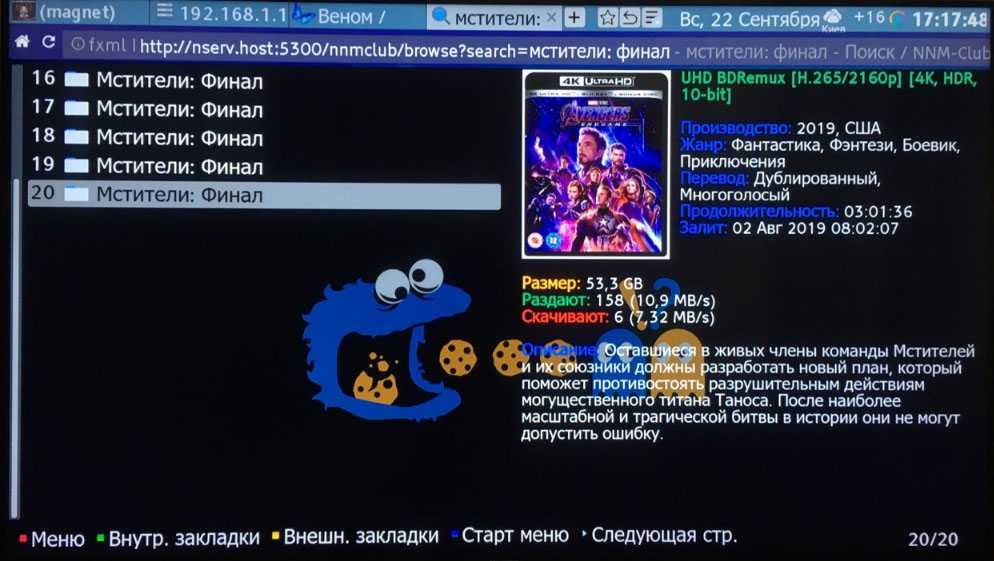
Мстители: Финал в 4K UltraHD
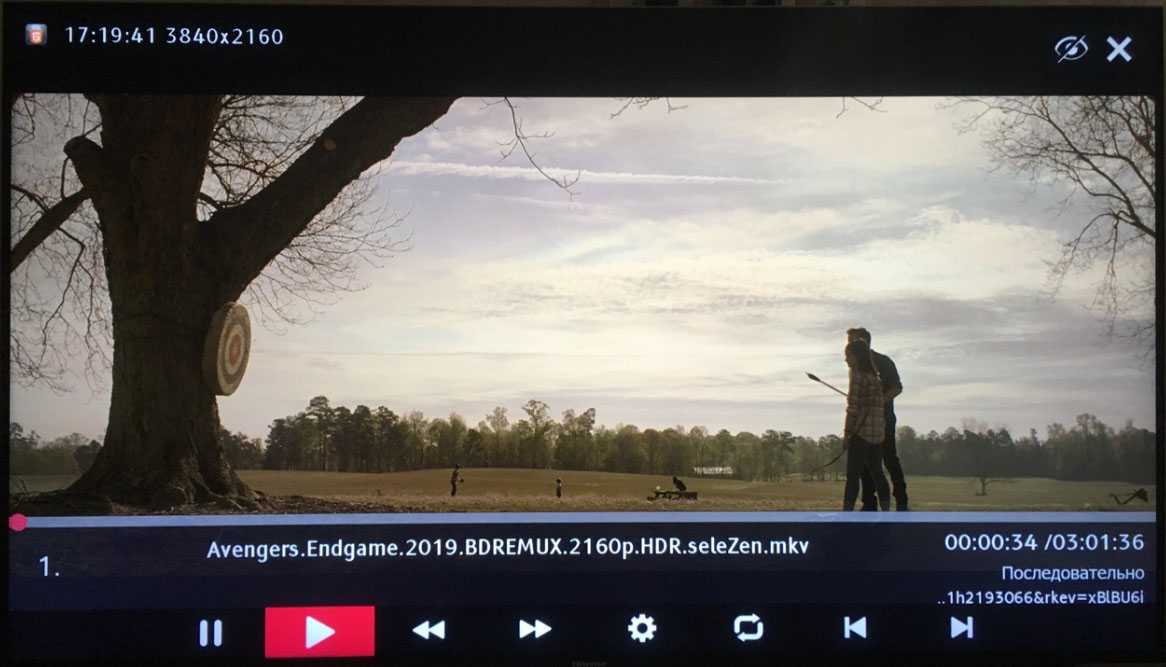
На скорости 100 Мбит/с от вашего провайдера — 4K видео проходит гладко.
Чтобы смотреть видео таким образом, вам нужно иметь либо телевизионную приставку с операционной системой Android, либо смартфон или планшетный компьютер с операционной системой Android, либо обычный компьютер (или ноутбук). В этой статье я расскажу о методе с компьютером.
Просмотр Torrent’ов с помощью AceStream
AceStream — это сервис, позволяющий просматривать любые видео/аудио файлы с торрентов без необходимости скачивания файлов на телевизор.
Установка AceStream на Windows
- Скачайте приложение с официального сайта.
- Выберите диск с большим количеством свободного кэш-памяти. Если вы планируете смотреть 4K видео, то для временного кэша вам понадобится более 100 ГБ.
- Выключите антивирусную программу во время работы программы, иначе она не сможет обнаружить телевизор.
- Значок AceStream появится в правом нижнем углу Windows (в списке запущенных приложений).
Как настроить AceStream?
Видео в хорошем качестве (Full HD или 4K) может зависать, когда интернет медленный. Чтобы минимизировать эти проблемы, настройте AisStream соответствующим образом:
1. щелкните правой кнопкой мыши на иконку AceStream. Перейди к вариантам.
Установите 50 секунд для буфера VOD и 300 секунд для Live.
3. теперь откройте дополнительные опции в левом нижнем углу.
4. убедитесь, что на скриншоте есть 3 флажка, как на скриншоте.
Перейдите в «Настройки компьютера» и в «Сеть — Свойства». Запишите адрес IPv4, он вам понадобится позже.
Настройка ForkPlayer на Smart TV
3. в правом верхнем углу появится логотип AceStream, и вы сможете открыть сервисы Ace Stream с главного экрана.
Просмотр Torrent’ов с помощью RemoteFork и AceStreamPlay
RemoteFork — дополнительная программа для работы с Forkplayer. Она позволяет смотреть торренты, скачивать плейлисты на телевизор в два клика и загружать файлы прямо с телефона или компьютера.
Большинство людей используют телефоны Android, так что вот инструкции для этих устройств. Установка RamoutFork на Windows — здесь.
Телефон должен быть подключен к сети Wi-Fi, а не 4G/3G!
Скачайте установочный файл RemoteFork:
- Для версий Android старше 9 лет — http://obovse.ru/aRemoteFork1.38.0.4.apk.
- Для Android 9 и выше — http://forkplayer.tv/apps/aRemoteFork1.38.0.4.1.apk
2. установите AceStream для поддержки торрентов — http://obovse.ru/AceStream-3.1.19.0-universal.apk.
3. включите RemoteFork и откройте ForkPlayer на телевизоре.
Перейдите к настройкам, нажав красную кнопку.
Выберите Настройки приложения.
6. переключите удаленную вилку в автоматический режим. Если он не работает в первый раз, несколько раз переключите режим в ручной режим, а затем обратно в автоматический.
7. если значок Android появится в правом верхнем углу, все настроено правильно!
8. вернитесь на главный экран и откройте вкладку торрента.
Торрент-клиенты для Windows, macOS и Linux
qBittorrent
qBittorrent — это великолепный torrent-клиент с кучей возможностей. Он бесплатен, однако может запросто положить на лопатки популярный, но заполненный рекламой uTorrent. В нём есть и встроенный поиск, и удобные подписки на RSS с фильтрацией, и детально настраиваемое расписание. Но настоящая киллер-фича qBittorrent — режим последовательной загрузки.
Добавьте торрент и начните скачивать любой видеофайл в qBittorrent, а затем щёлкните по нему в списке загрузок правой кнопкой мыши, чтобы открылось контекстное меню. Нажмите на пункт «Загружать последовательно». Подождите 30 секунд, потом кликните правой кнопкой снова и выберите «Предпросмотр файла». И всё, запустится просмотр видео.
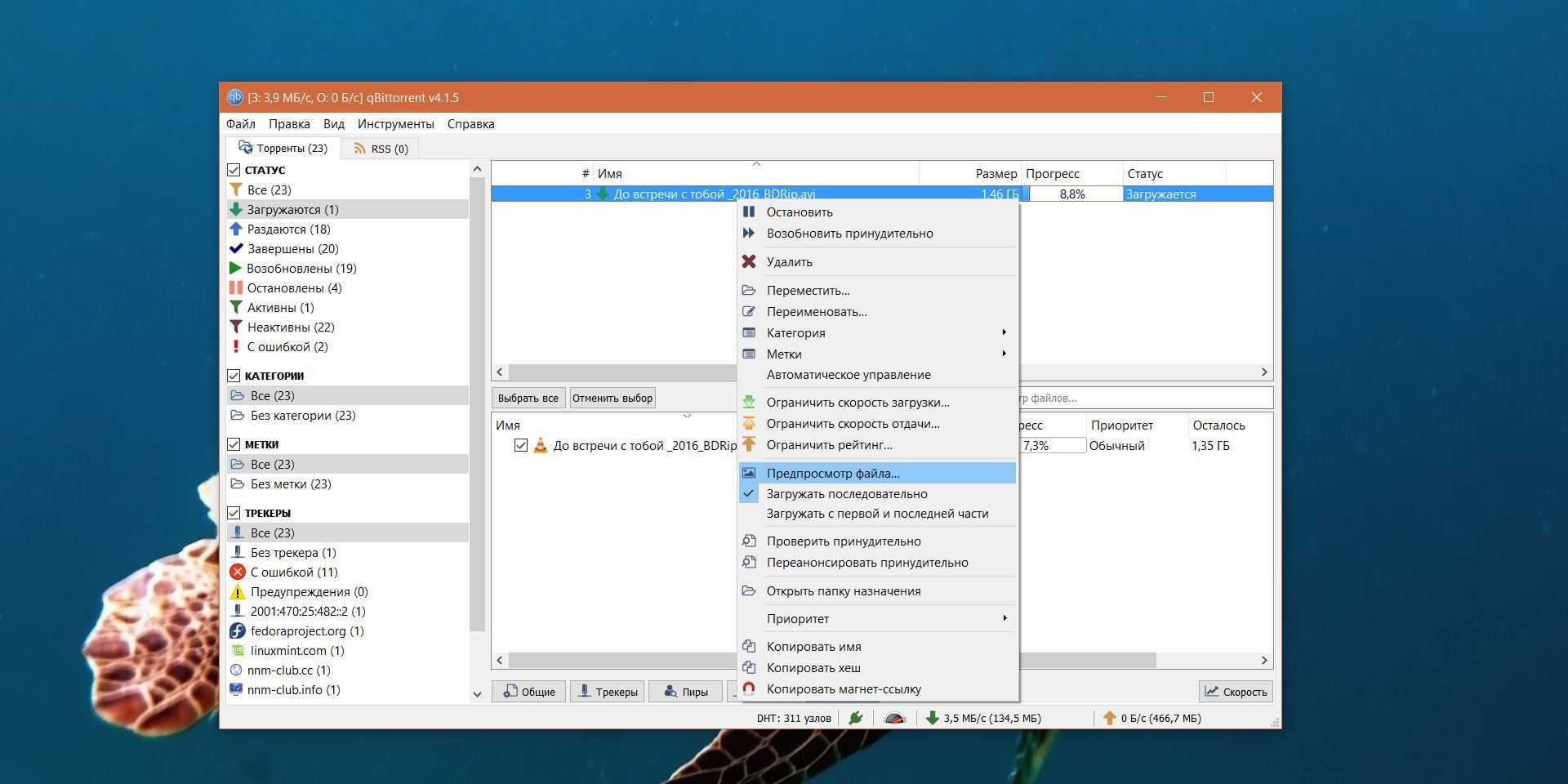
Лучше всего qBittorrent работает в связке с видеоплеером VLC: последний умеет воспроизводить не до конца загруженные файлы.
Ещё qBittorrent, как и подобает любому приличному торрент-клиенту, может загружать те или иные файлы в раздаче по очереди. Это полезно, если вы скачиваете целый сериал с несколькими сезонами и хотите начать смотреть его с первой серии.
После того как начнёте загрузку и выставите галочку «Загружать последовательно», нажмите внизу кнопку «Файлы». Перед вами окажется список всех серий и сезонов. Найдите первый выпуск, щёлкните по нему правой кнопкой мыши и в пункте «Приоритет» выставьте «Максимальный».
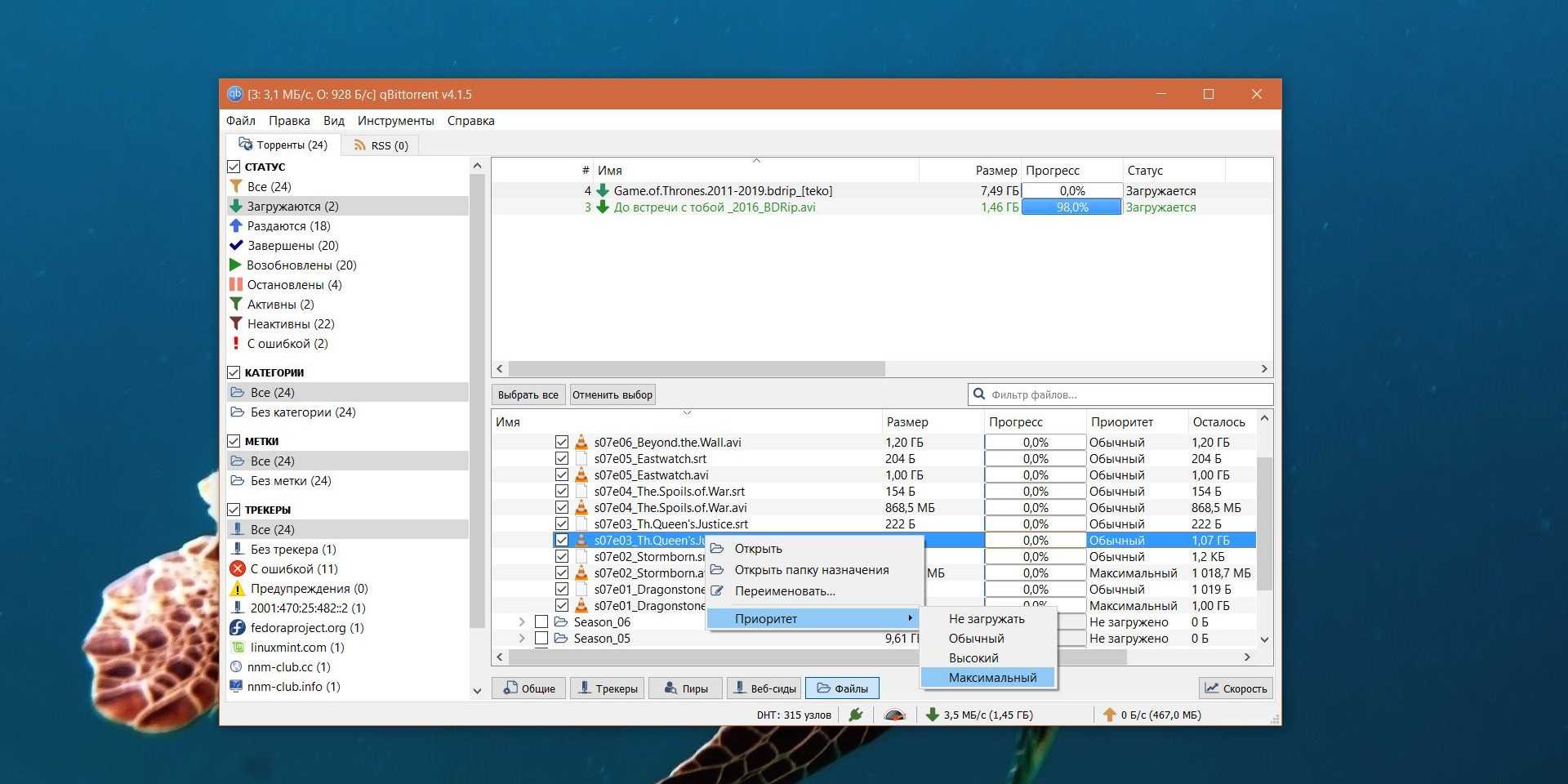
Теперь вы сможете начать просмотр с первой серии, а затем и остальные загрузятся. Здесь же можно снять галочки с тех серий и сезонов, которые вы качать не хотите.
WebTorrent
Симпатичный торрент-клиент с открытым исходным кодом. Интерфейс WebTorrent до невозможности прост, правда, по функциям он уступает тому же qBittorrent. Но с проигрыванием видео из торрентов он справляется как нельзя лучше.
Откройте WebTorrent, а затем перетащите в его окно любой torrent-файл с видео. Либо щёлкните File → Open Torrent Address… и укажите URL торрента или magnet-ссылку.
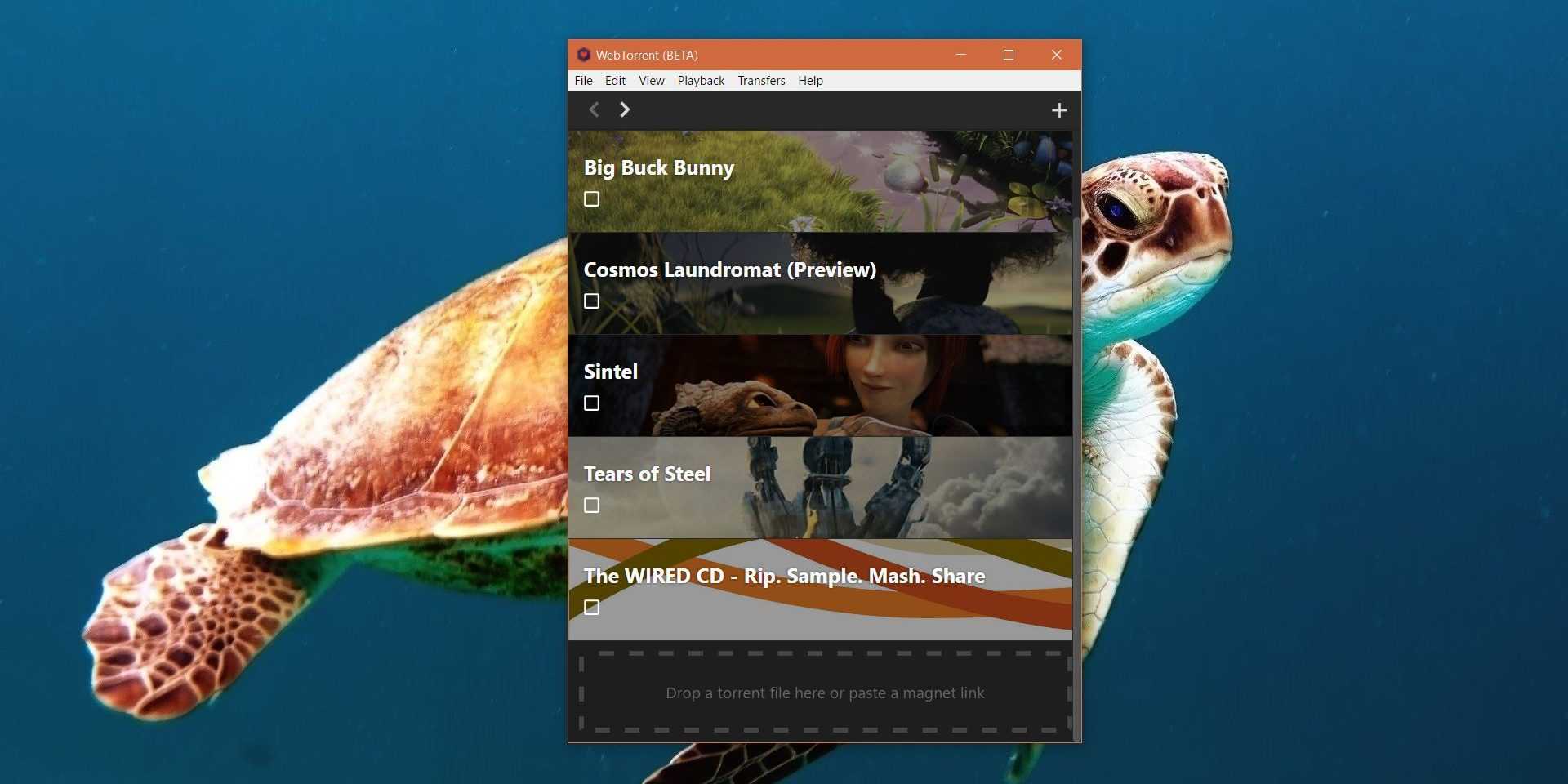
Затем нажмите на круглую кнопку Play рядом с названием фильма в списке загрузок.
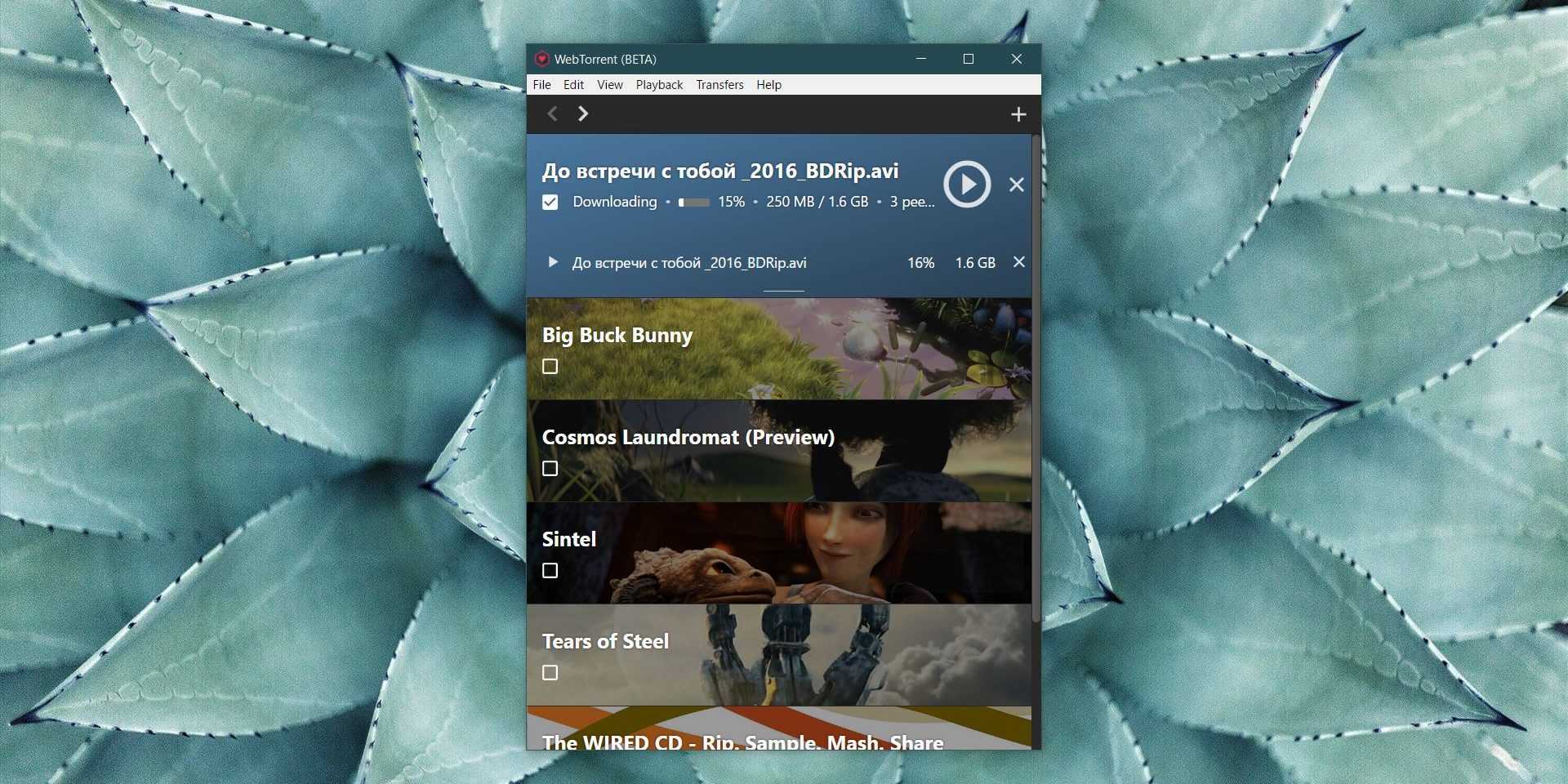
Если вы закачиваете целый сериал, щёлкните по записи в списке, и увидите перечень всех серий. Можете выбрать ту, что хотите просмотреть.
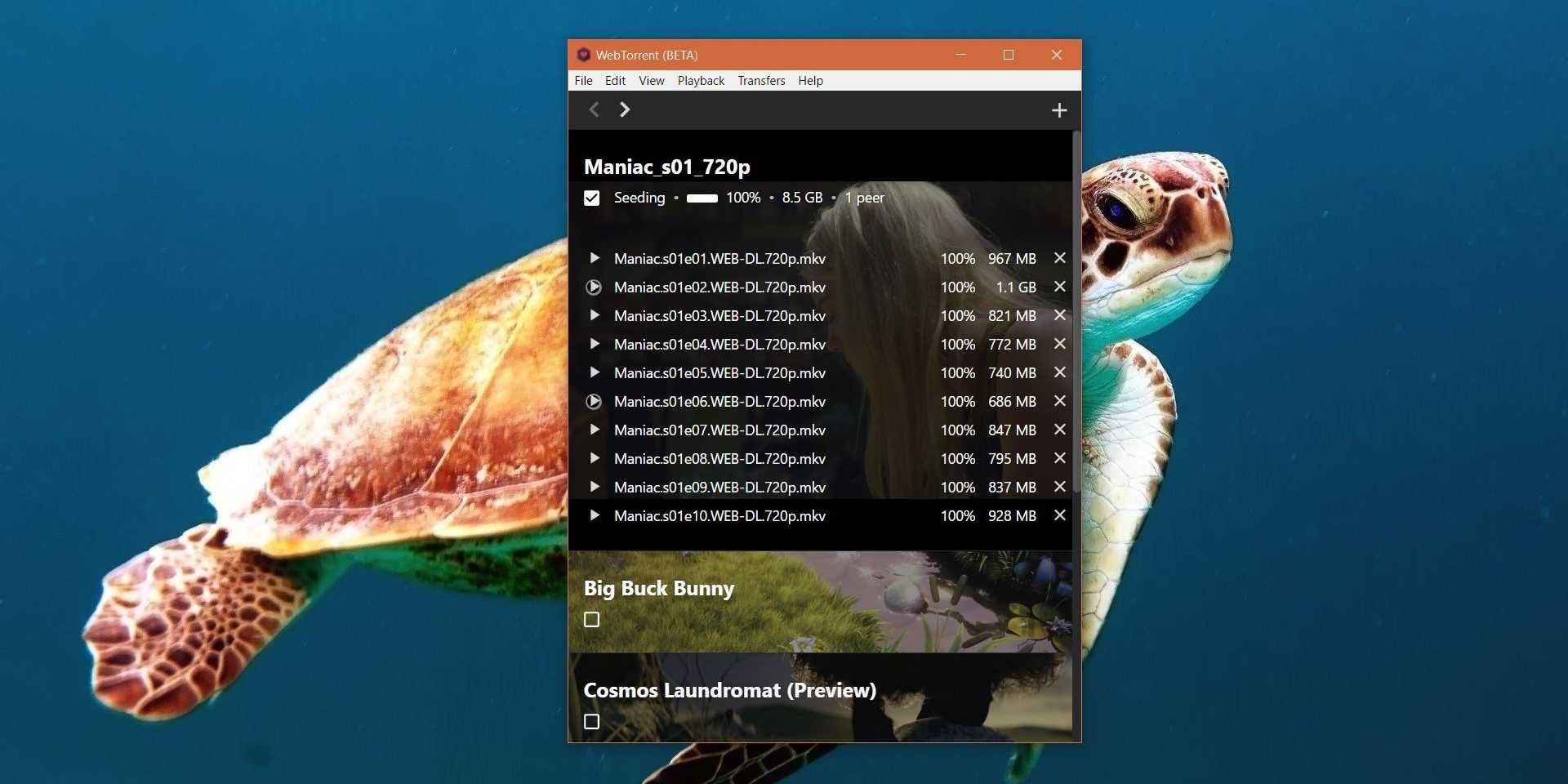
WebTorrent поддерживает изрядное число видеоформатов, но иногда оказывается не способен открыть какой-нибудь MKV, к примеру. В этом случае программа предложит начать воспроизведение в стороннем плеере — лучше всех подходит тот же VLC.
Что такое torrent tv
- Что такое torrent tv.
- Преимущества torrent tv на телевизоре.
- Как смотреть торрент-каналы на своем smart tv?
Работает этот способ просто. С помощью специальных программ, называемых «торрент-клиенты» и работающих по технологии Р2Р («равный – равному»), происходит поиск интересующих вас файлов на компьютерах других пользователей, имеющих данный клиент-файл.
Затем «по кускам» эти файлы собираются в вашей машине, и готово – фильм или ПО загружены! При этом чем больше компьютеров имеет запрашиваемый файл, тем выше скорость скачивания.
Торррент-технологии (правильное название – «BitTorrent») весьма популярны и активно развиваются. Не так давно их использование стало доступно и для полюбившихся всем мультифункциональных «умных» телевизоров, т.е. smart tv.
Каждый из вас теперь легко может «научить» свой телевизор транслировать каналы не только в знакомом всем режиме IPTV, но и с помощью BitTorrent. Для этого достаточно установить на нем специальный плеер для торрент тв.
Главное же отличие между использованием этой технологии на компьютере и в современном телевизоре состоит в том, что торрент тв для smart tv (или Ace Stream) обеспечивает не загрузку файлов, а высокую потоковую скорость трансляции телеканалов в режиме онлайн.
Соответственно, чем больше зрителей смотрят тот или иной канал, тем выше скорость передачи данных и надежность их доставки. Одновременно вы сами становитесь источником передачи данных для других телезрителей.
Преимущества torrent tv на телевизоре
Плюсов у торрент ТВ много, и если вы любитель качественной картинки и разнообразия каналов, то ни за что не прогадаете, установив torrent tv player на свой телевизор.
Одновременно вы получите следующие преимущества:
- Скорость передачи данных обеспечит устойчивую трансляцию «без тормозов». Согласитесь, сейчас далеко не каждый провайдер может транслировать массу каналов в «высокой цифре», а для торрент тв обеспечить картинку hd онлайн – это не проблема! Особенно по душе возможности торрент тв придутся любителям спортивных каналов. Сервис не боится перегрузок и во время знаковых спортивных мероприятий, когда число зрителей резко возрастает, за счет этого работает еще лучше!
- Почему традиционные торренты так популярны? Дело не только в скорости, они же еще и практически бесплатны! Благодаря использованию торрент тв все разнообразие каналов (а их количество исчисляется сотнями) вы можете смотреть, не покупая дорогих пакетов, так любимых провайдерами спутникового TV. К примеру, на популярном ресурсе torrent tv. ru смотреть массу каналов вы сможете за символическую плату 150 руб., которая взимается за выделение точки доступа к интернет-каналу (ТС-прокси). Там же вы сможете скачать специальные плагины, необходимые для просмотра torrent tv на Samsung Smart TV или Philips Smart TV.
- Ресурсы этого вида телевидения поистине безграничны и даже шире, чем у знаменитого Megogo! Помимо телеканалов в режиме «torrent tv hd online» вам будут доступны архивные версии всех передач, масса разнообразных фильмов, мультфильмов, передач и многое другое.
- Отличительным качеством торрент tv является кроссплатформенность. Используя серверный TS-proxy, его можно смотреть не только на Smart-телевизорах, но и на медиабоксах и ТВ-приставках.
Все это говорит о том, что на сегодня для «умных» телевизоров (и не менее умных их обладателей) лучшей альтернативы, чем торрент тв, не существует, а современные технологии Ace Stream – это новые горизонты цифрового телевидения.
LED-телевизор: достоинства и недостатки
 В принципе, LED-телевизоры — это LCD-телевизоры. Но у них вместо CCFL ламп в подсветке стоят светодиоды. За счет этого еще больше снижается энергопотребление. Вариантов LED-подсветки существует несколько:
В принципе, LED-телевизоры — это LCD-телевизоры. Но у них вместо CCFL ламп в подсветке стоят светодиоды. За счет этого еще больше снижается энергопотребление. Вариантов LED-подсветки существует несколько:
- Расположение светодиодов по краю, так называемый вариант Edge. Она ничем не отличается от CCFL-подсветки. Высокого контраста добиться не получится. Светодиоды, расположенные по периметру экрана, светят на светорассеивающее стекло, после чего жидкие кристаллы пропускают или не пропускают свет. Проблема заключается в том, что закрытые (выключенные) кристаллы все равно пропускают часть света. Поэтому не удается добиться глубины черного цвета;
- Для решения этой проблемы разработали ковровую светодиодную подсветку для дисплеев. Эта технология называется по-разному, в зависимости от производителя, например, Full HD LED или LED pro. Такая технология позволяет повысить равномерность подсветки, и отдельные диоды могут уменьшать свою яркость, для повышения контраста и достижения более черного цвета, нежели в предыдущей технологии.
Преимущества:
- приемлемый, а в дорогих моделях хороший контраст изображения;
- хорошая цветопередача;
- низкий вес;
- низкое потребление электроэнергии;
- применение светодиодной подсветки исключает из схемы высоковольтный инвертор для розжига ламп. А он наиболее часто выходил из строя в CCFL LCD-экранах;
- LED-телевизоры тоньше, чем LCD: толщина современных моделей доходит до 4 мм.
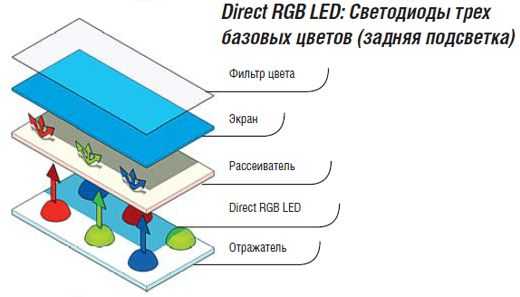 Динамическая RGB прямая подсветка в LED-телевизоре
Динамическая RGB прямая подсветка в LED-телевизоре
Единственным весомым недостатком является высокая стоимость LED-мониторов и телевизоров, но в последнее и эта проблема решается — наблюдается тенденция к уменьшению цен.
Как послушать музыку через Ace Stream?
В принципе, этот процесс не сильно отличается от предыдущего. Но придется немного больше поработать с проигрывателем Ace Player.
В любом случае, сначала придется посетить нужный торрент трекер и выбрать необходимый альбом любимой группы.
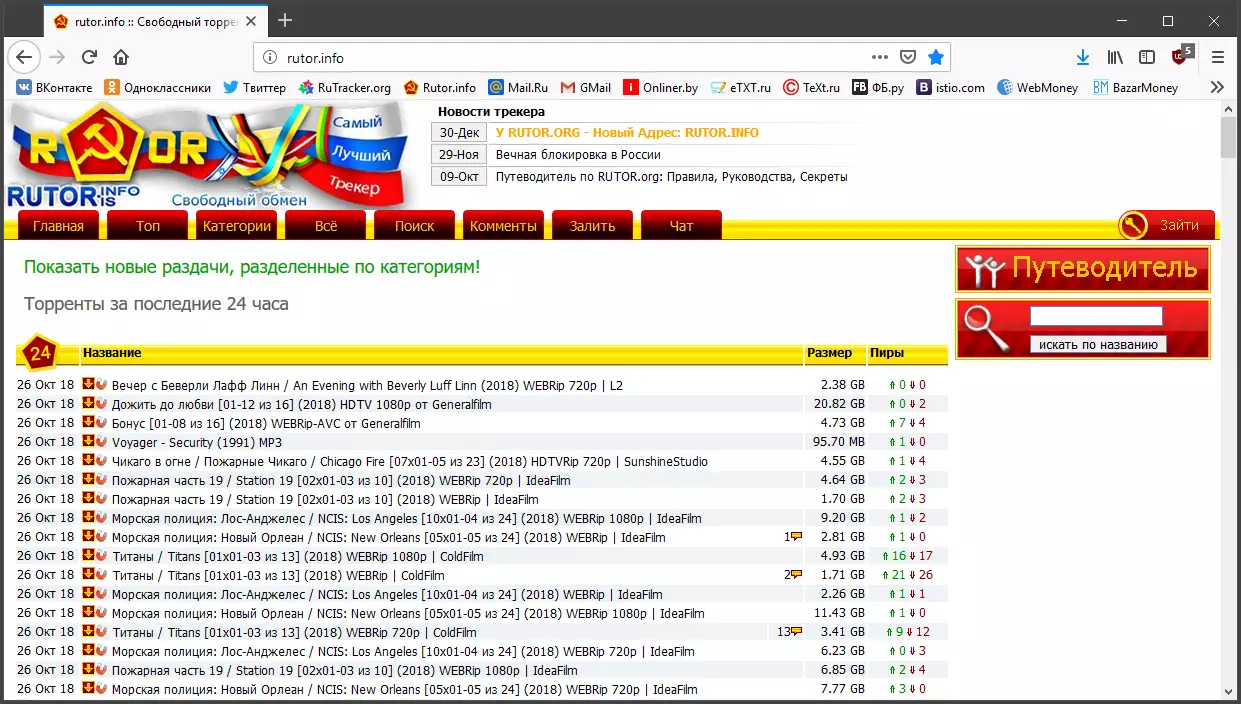
Рис.18. Снова rutor.info
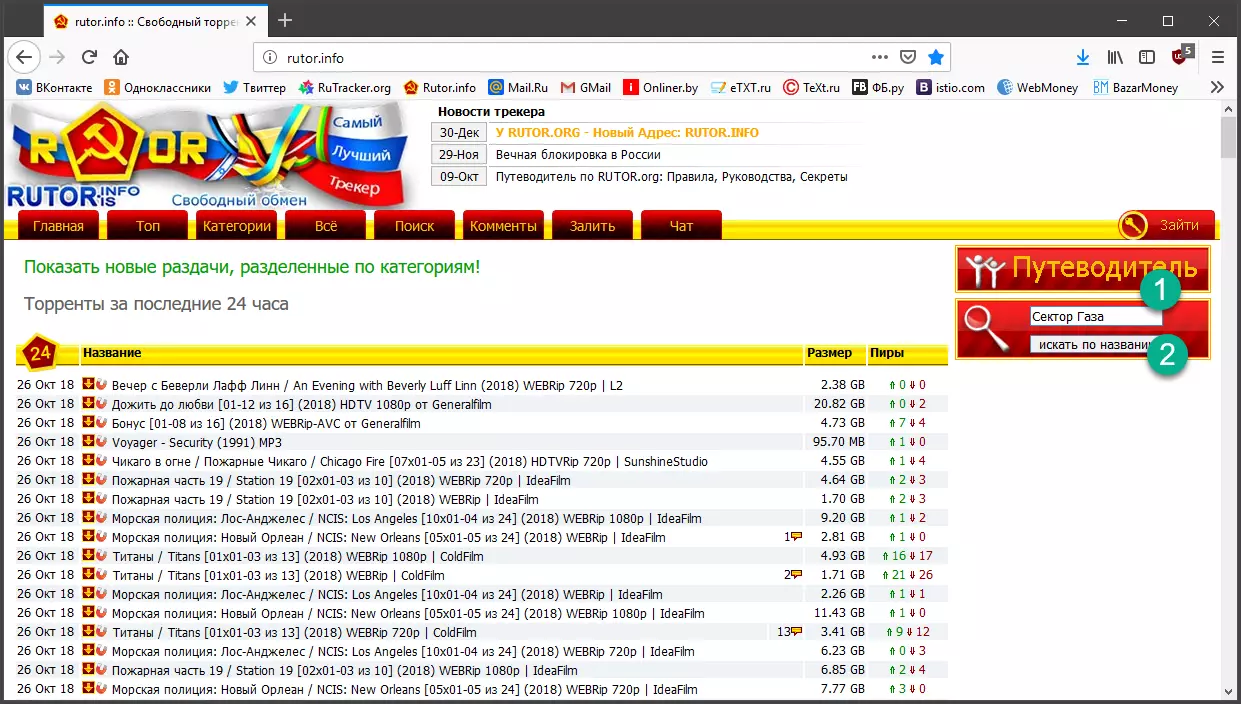
Рис.19. Поиск альбомов нужной группы
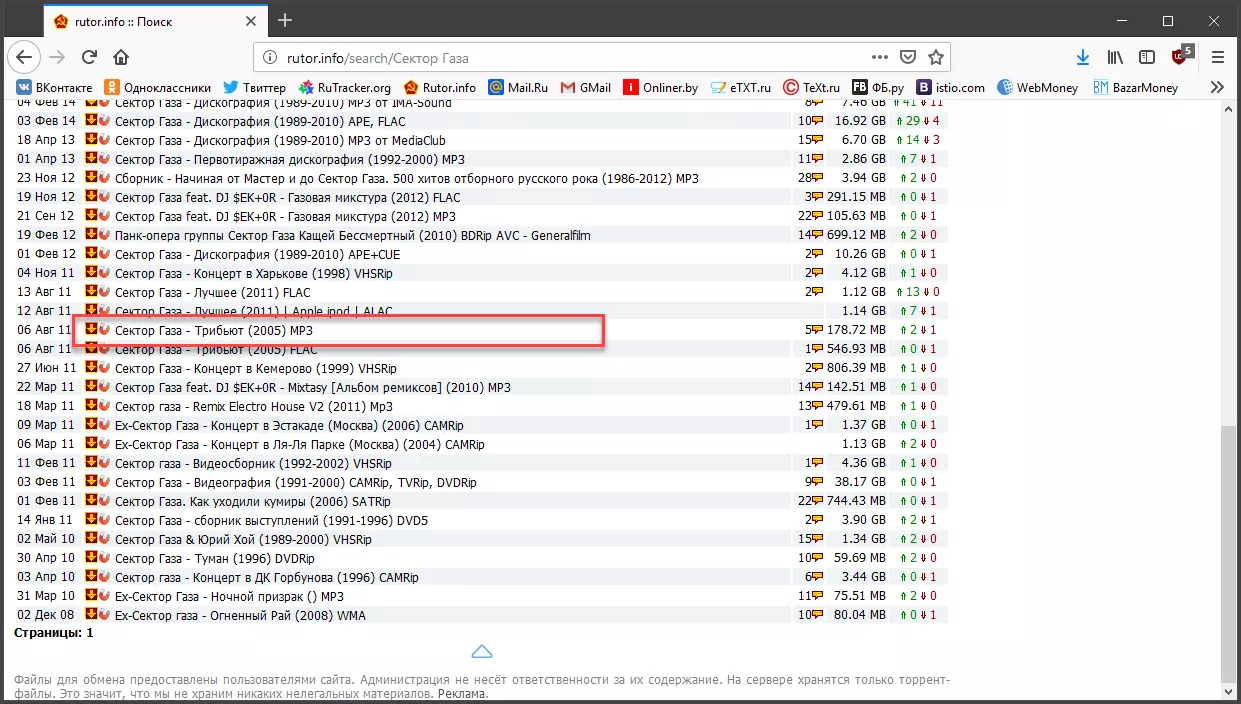
Рис.20. Выбор нужного альбома
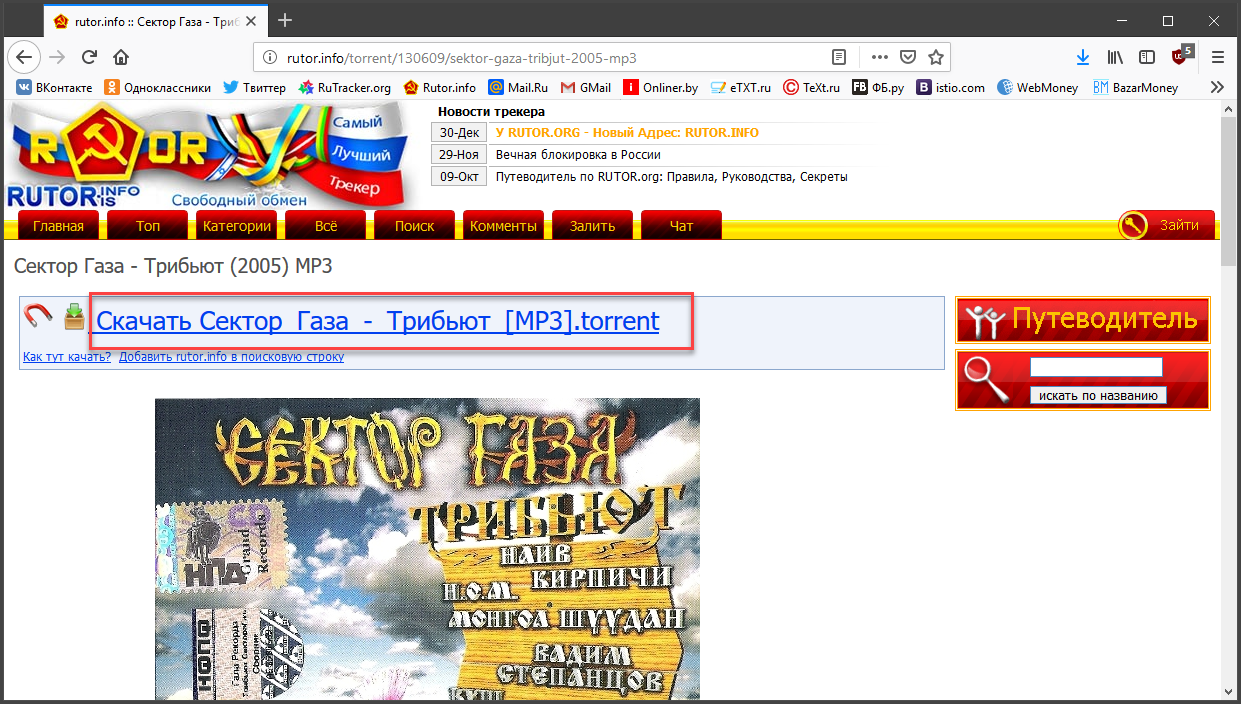
Рис.21. Ссылка на скачивание нужного торрент-файла
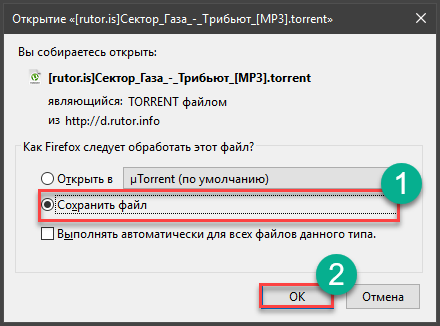
Рис.22. Диалог сохранения файла на компьютер
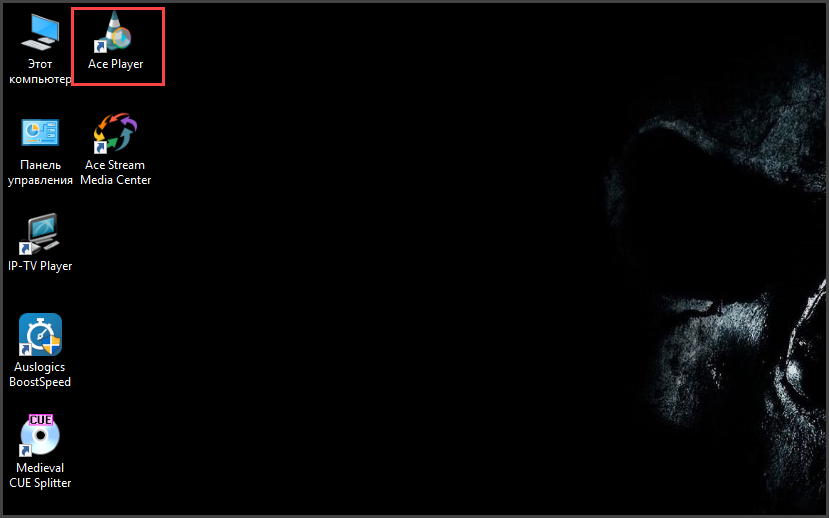
Рис.23. Снова значок проигрывателя
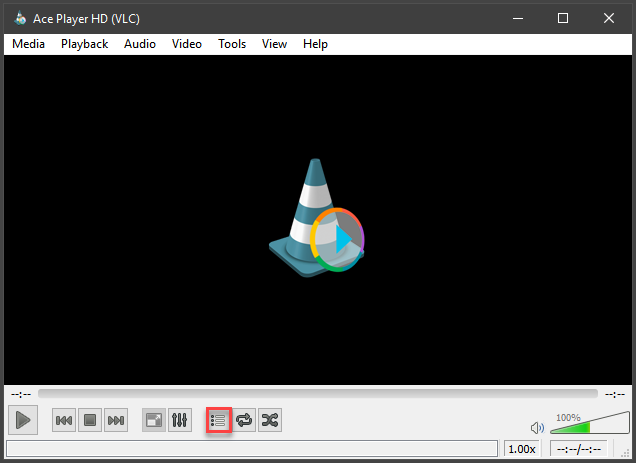
Рис.24. Кнопка для включения плейлиста
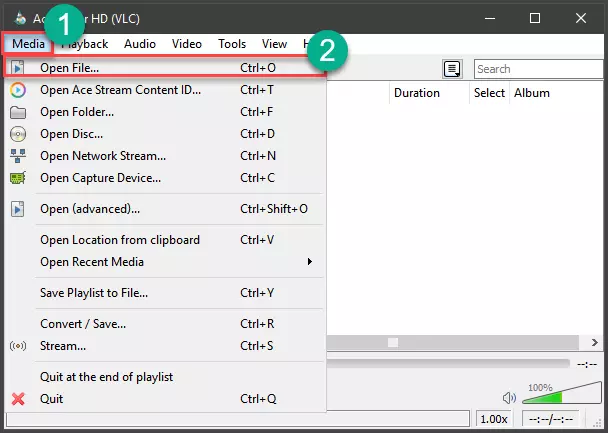
Рис.25. Открытие нужного торрент-файла
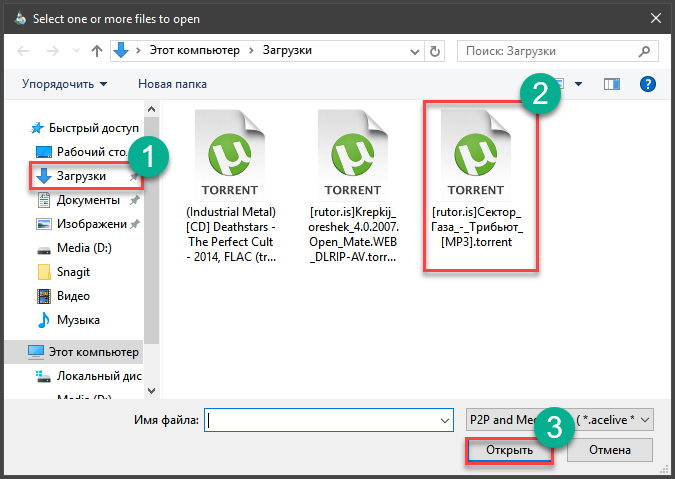
Рис.26. Каталог загрузок и скачанные файлы
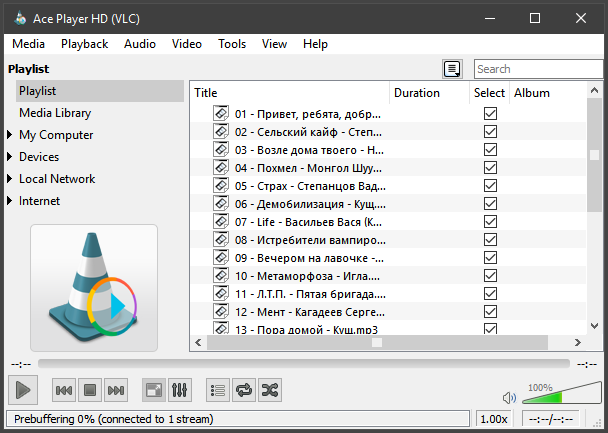
Рис.27. Воспроизведение музыки с помощью Ace Player
Вот так слушают музыку с торрентов при помощи сервиса Ace Stream. Ничего сложного в этом действительно нет.
С процессом разберется даже новичок. Конечно, если все будет делать по инструкции. Без самодеятельности.
Внимание! Не стоит пытаться загрузить музыку в формате Lossless (FLAC, APE, WavPack и так далее). Дело в том, что эти альбомы, как правило, предоставлены в виде одного образа
Потрековой структуры там нет. А файл CUE, который содержит правильную разбивку по трекам с помощью Ace Stream прочесть невозможно. Так что придется довольствоваться музыкой в формате МР3. Но это не так и страшно. Все равно на стандартных колонках качества не получить.
Сравнительная таблица
| LED телевизор | Плазменный телевизор | |
|---|---|---|
(847 оценок) |
(511 оценок) |
|
| толщина | ЖК-телевизоры со светодиодной подсветкой тоньше, чем ЖК-телевизоры CCFL. Часто менее 1 дюйма. | Минимум 1, 2 дюйма |
| Потребляемая мощность | ЖК-телевизоры со светодиодной подсветкой потребляют меньше энергии примерно на 70% по сравнению с плазменными телевизорами. | Потребляет немного больше энергии, чем ЖК-телевизор. Современные плазменные дисплеи получают высокие оценки Energy Star (США). |
| Размер экрана | До 90 дюймов | 42 дюйма и выше |
| Записать в | Выгорание очень редкое | Выгорание редко встречается на новых плазменных телевизорах с функцией защиты от выгорания, но было несколько распространено на старых плазменных телевизорах. |
| Продолжительность жизни | Около 100 000 часов | Около 20 000 — 60 000 часов |
| Стоимость | 100 $ (маленький размер и очень низкий конец) — 25 000 $ | Дешевле, чем телевизоры со светодиодной подсветкой |
| Угол обзора | Яркость и цвет на ЖК-телевизорах заметно смещаются по экрану и в зависимости от угла обзора | Плазменные телевизоры выглядят одинаково практически под любым углом |
| Коэффициент контрастности (разница между самым глубоким черным цветом по сравнению с самым ярким белым) | Хуже плазменных телевизоров. Все ЖК-дисплеи дают более яркие белые, но и более яркие черные. Локально регулируемые ЖК-телевизоры со светодиодной подсветкой могут уменьшить это, чтобы улучшить контрастность. | Лучше, чем ЖК-телевизоры. Плазменные телевизоры производят более темный черный и несколько более тусклый белый, но большинство телевизоров не настроены достаточно ярко, чтобы ухудшить контрастность. |
| Вес | Легче по сравнению с плазменным телевизором | Тяжелее по сравнению со светодиодным ЖК-телевизором |
| Яркость и цвет | Ярче, чем плазма или OLED | Не такой яркий, как светодиодный ЖК-дисплей. |
| Толщина экрана | Тоньше, чем ЖК, плазма | Thicker |
| Использование энергии | Меньше для ЖК-телевизоров с динамической подсветкой, примерно столько же для статических. | Вообще больше. |
| Частота обновления экрана | 60-240 Гц, но время отклика ЖК-дисплея создает размытость и ореолы, которые ограничивают истинные частоты обновления до 20-100 Гц. | До 600 Гц Плазменные телевизоры обрабатывают быстрые движения в видео, как и старые телевизоры с ЭЛТ. |
| Производители | Все телевизионные компании-производители | Panasonic, LG, Samsung |
| Производительность в экстремальных условиях | Низкие температуры (ниже 50 ° F) могут привести к снижению контрастности | Большие высоты (выше 6500 футов) могут повлиять на производительность плазменных телевизионных дисплеев, поскольку газ, удерживаемый внутри каждого пикселя, находится под напряжением, и для его выполнения приходится работать усерднее. |
| Рабочая температура | Динамически освещенные ЖК-телевизоры рассеивают меньше тепла по сравнению с плазменными телевизорами, ЖК-телевизоры со светодиодной подсветкой рассеивают меньше тепла, чем даже другие ЖК-телевизоры. | Плазменные телевизоры обычно рассеивают больше тепла, чем ЖК-телевизоры |
| Блики экрана | ЖК-телевизоры с антибликовым покрытием (матовые) имеют меньше бликов, чем глянцевые ЖК-телевизоры. | Плазменные телевизоры при ярком освещении имеют больше бликов, чем ЖК-телевизоры, благодаря внутренним отражениям толстого переднего стекла |
| подсветка | да | нет |
Плейлист ИмперияBOOM
В плейлисте ИмперияBOOM доступны 2 раздела, работающие через AceStream. Данный плейлист требует установки и активации MAC-адреса вашего ТВ. Настройка абсолютно не сложная, подробнее читайте здесь.
AceStream и Торрент ТВ
Раздел AceStream
Раздел AceStream в плейлисте ИмперияBOOM
Контент здесь добавляется администраторами плейлиста вручную. Поэтому фильмов и сериалов здесь значительно меньше, чем в предыдущих двух сервисах. Нет поиска по торрент-трекерам. В общем, при наличии предыдущих двух вариантов — ценность данного раздела стремится к нулю.
Раздел Торрент ТВ
Раздел Торрент ТВ в плейлисте ИмперияBOOM
Торрент ТВ является сборником каналов по жанрам. Здесь можно найти и эфирные каналы, развлекательные, музыкальные, для взрослых (18+) и многие другие. Есть даже раздел «Веб-камеры», где можно наблюдать онлайн за волнами на Бали или за жителями Нью-Йорка. Любители кабельного телевидения с миллионом каналов останутся удовлетворены на все 100%.
Развертка
Кроме привычной по видео стандартной четкости чересстрочной развертки, видео высокой четкости дает возможность использовать еще и развертку прогрессивную. В прогрессивной развертке кадр выводится на экран сразу, а не последовательно нечетными и четными строками.
Прогрессивная развертка лишена таких недостатков как
- наличие эффекта гребенки (расчески) на границах быстро движущихся объектов,
- дрожание картинки при наличии в кадре тонких горизонтальных линий.
Обозначаются эти режимы латинскими буквами p и i. Так, 1080i обозначает HD сигнал 1920х1080 с чересстрочной разверткой, а 1080p — тот же сигнал, но уже с разверткой прогрессивной.
Частота кадров
Чересстрочная развертка поддерживает такие частоты кадров как 25, 29.97 и 30 в секунду. Прогрессивная, кроме указанных, может поддерживать еще и удвоенные частоты кадров — 50, 59.94, 60 (где поля по сути заменяются полными кадрами, что добавляет преимущество плавности движений чересстрочной развертки к стабильности кадра развертки прогрессивной) и принятые в кино 24 кадра в секунду.
Таким образом, обозначение HD720/24p можно расшифровать как кадр разрешения 1280х720 пикселей с прогрессивной разверткой 24 кадра в секунду, а HD1080/29.97i — кадр 1920х1080 с чересстрочной разверткой 29.97 кадров (или 59.94 полей) в секунду. Иногда можно встретить и такие обозначения указанных выше примеров, как HD1280x720@24p и HD1920x1080@29.97i соответственно.
Не стоит только путать частоту кадров с рекламными надписями на телевизорах «развертка 100 Гц» (или даже 480). Здесь речь идет о демонстрации разных кадров, а в повышенных частотах разверток одни и те же кадры показываются по нескольку раз. В кино, например, для уменьшения мерцания каждый кадр демонстрировался дважды (48 Гц), но в секунду демонстрировалось именно 24 разных кадра. Так, в ЖК телевизоре с PAL источником, поля сменяют друг друга с частотой 50 в секунду (25 кадров в секунду), и повышение частоты развертки вдвое (до 100 Гц, вставкой черного поля) позволяет уменьшить время полного включения-отключения жидкокристаллической ячейки, что улучшает отображение быстро движущихся объектов.
Как смотреть торренты через Форкплеер?
Существует два способа настройки торрентов в ForkPlayer: через AceStream и через RemoteFork + AceTorrentPlay. Они оба работают и настройка занимает не более 5-10 минут.
Для первого метода нужен компьютер, а для второго — Андроид устройство или ПК.
Я рекомендую выбрать RemoteFork, так как с ним вы сможете не только смотреть торренты, но и загружать плейлисты в один клик, передавать файлы напрямую на ТВ и подключать другие плагины.
Просмотр Torrent’ов с помощью AceStream
AceStream — это сервис, с помощью которого можно смотреть любые видео/аудиофайлы с торрентов, при этом не загружая файлы на телевизор.
Установка AceStream на Windows
- Загрузите приложение с официального сайта.
- Для кэша выберите диск с большим количеством свободного места. Если вы планируете смотреть 4K фильмы, то для временного кэша потребуется больше 100 ГБ.
- Отключите антивирус на время работы программы, иначе она не сможет обнаружить телевизор.
- В правом нижнем углу Виндовс (в перечне работающих приложений) появится значок AceStream.
Как настроить AceStream?
Фильмы в хорошем качестве (Full HD или 4K) могут подвисать при медленном интернете. Чтобы минимизировать эти проблемы, нужно правильно настроить ЭйсСтрим:
1. Нажмите правой кнопкой мыши по иконке AceStream. Перейдите в Опции.
2. Поставьте 50 секунд для буфера VOD и 300 секунд для Live.
3. Теперь откройте расширенные опции в нижнем левом углу.
4. Проверьте, чтобы стояли 3 галочки, как на скриншоте.
5. Зайдите в Параметры компьютера и перейдите в раздел Сеть — Свойства. Запишите IPv4-адрес, он понадобится чуть позже.
Настройка ForkPlayer на Smart TV
1. Откройте Форк на телевизоре. Нажмите красную кнопку Меню и выберите Настройки приложения.
2. Опуститесь до пункта Ace Stream direct. Укажите свой IP-адрес, который узнали ранее. После этого поставьте двоеточие и впишите порт 6878.
3. После этого в верхнем правом углу будет отображаться логотип AceStream, и с главного экрана можно будет открыть сервисы Эйс Стрима.
Просмотр Torrent’ов с помощью RemoteFork и AceStreamPlay
RemoteFork — дополнительная программа для совместной работы с Форкплеером. С ней можно смотреть торренты, загружать плейлисты на ТВ в два клика и передавать файлы напрямую с телефона или ПК.
Большинство людей используют Андроид телефоны, поэтому покажу инструкцию для этих устройств. Установка РэмоутФорка на Виндовс — тут.
Телефон должен быть подключён к Wi-Fi, не к 4G/3G!
1. Загрузите установочный файл RemoteFork:
После этого включите функцию «Не отключать экран во время зарядки» и поставьте смартфон на зарядку.
3. Включите RemoteFork и откройте ForkPlayer на телевизоре.
4. Перейдите в Настройки, зажав красную кнопку.
5. Выберите Настройки приложения.
6. Переключите Remote Fork на Авторежим. Если не заработало с первого раза, несколько раз измените режим на ручной и опять на авто.
7. Если в правом верхнем углу появилась иконка Андроида — всё настроено правильно!
8. Вернитесь на главный экран и откройте вкладку с торрентами.
Советы и выводы
Не страшно, если у вас нет времени ждать, пока фильм загрузится целиком. В клиенте uTorrent уже достаточно давно предусмотрена функция, которая позволяет начать просмотр фильма буквально с первых минут загрузки. Для ее использования необходимо всего лишь изменить значения двух параметров. На настройку уйдет не больше трех минут. Благодаря этому можно сэкономить несколько часов собственного времени и избежать ситуаций, в которых просмотр фильма приходится переносить из-за медленного интернет-соединения. Но стоит понимать, что для фильмов с очень хорошим качеством, требуется не медленная скорость интеренета.
АРАлина Рыбакавтор





























